Шта је вирус Урсниф (09.15.25)
<п> Урсниф је опасан ентитет малвера који се такође зове Гози или Дреамбот. Способан је за снимање осетљивих корисничких информација као што су притисци тастера, лозинке / пријаве, активност прегледача и системске информације. Након снимања података, они се шаљу сајбер криминалцима који их затим користе за вршење идентитета и финансијске преваре. У неким случајевима, прикупљени подаци користе цибер криминалци да би утврдили да ли је жртва добар кандидат за рансомваре нападе. <п> Вирус Урсниф активан је од 2007. године и од тада је знатно еволуирао. У почетку је коришћен за циљање финансијских институција, али је од тада проширио своју листу циљева тако да укључује и друге организације, па чак и појединце. Урсниф класификација вируса<п> Прецизније речено, вирус Урсниф је бацкдоор тројански вирус баш као и злонамерни ентитети Емотет, Нецурс Ботнет и СпиЕие. Тројанци су дизајнирани да се инфилтрирају у рачунарске системе, краду информације и служе као учитавачи малвера. Из тих разлога их треба уклонити АСАП са зараженог уређаја. Како је ваш рачунар добио вирус Урсниф? <п> Најчешћи начин ширења вируса Урсниф је путем пхисхинг кампања и лажног Адобе Фласх Ажурирања плејера која промовишу лажне веб локације. Ваш рачунар ће такође вероватно заразити вирусом ако посетите веб локацију која садржи мал-рекламе (злонамерне рекламе) или загађене везе. <п> У неким случајевима злонамерни софтвер такође можете добити ако преузмете софтверски пакет на веб локацији као што је Тхе Пирате Баи. На таквим веб локацијама сајбер криминалци воле да бацају ништа несумњиве жртве на „бесплатни“ провалили софтвер, осим што се брину да се такви софтверски пакети спајају са ентитетима малвера. Шта ради вирус Урсниф? <п> Једном када се нађе у жртвином уређају, вирус Урсниф покреће злонамерни процес, који обично има легитиман звук свцхост.еке или екплорер.еке који се користи за скривање присуства на рачунару. Користећи ове процесе, ентитет злонамерног софтвера започиње своје подле активности које укључују учитавање другог злонамерног софтвера, крађу информација, сакаћење одбране од злонамерног софтвера и праћење података. <п> Вирус Урсниф такође се може избрисати са рачунара прима команду од својих контролера. То га чини веома опасним јер можда никада нећете знати да је ваш рачунар уопште заражен. То вам може спречити предузимање корективних мера, попут промене лозинке, навика прегледања или обавештавања банака о могућем идентитету или финансијској превари. Како уклонити вирус Урсниф<п> Да бисте уклонили вирус Урсниф са рачунара, биће вам потребно моћно решење против малвера, као што је <стронг> Оутбите Антивирус , јер већина бесплатног софтвера за заштиту од малвера не одговара задатку. <п> Да би решење против злонамерног софтвера било 100% ефикасно, мораћете да покренете Виндовс уређај у сигурном режиму са умрежавањем. Сигурни режим је Виндовс стање у којем се покрећу само минималне апликације и поставке потребне рачунару за постизање основне функције. Ево како ући у безбедни режим са умрежавањем на Виндовс 10 уређају: <ли> На екрану за пријављивање притисните тастер <стронг> Схифт на тастатури и додирните <стронг> Напајање дугме. <ли> Када се Виндовс 10 уређај покрене, видећете екран <стронг> Изаберите опцију . Изаберите <стронг> Решавање проблема . <ли> У оквиру <стронг> Опције за решавање проблема изаберите <стронг> Напредне опције <стронг> & гт; Подешавања покретања . Ако не видите ову опцију, кликните везу <стронг> Погледајте још опција опоравка . <ли> Кликните <стронг> Поново покрени . <ли> Након рачунар се поново покреће, притисните тастере <стронг> Ф5 или <стронг> 5 да бисте дошли до <стронг> Сигурног режима са умрежавањем . <п> Сада када ваш рачунар је започео у сигурном режиму са умрежавањем, идите на Интернет и преузмите своје омиљено решење против малвера. Користите га за уклањање вируса Урсниф. <п> Након што анти-малваре доврши свој рад против евиденције кључева Урсниф, топло препоручујемо да користите барем један алат за опоравак система Виндовс како бисте били сигурни да вирус више нема у потпуности. <п> Који су разни алати за опоравак система Виндовс? Опција опоравка у оперативном систему Виндовс је много. Ево свеобухватне листе: <ул> <ли> Уклоните инсталирану Виндовс исправку <ли> Ресетујте овај рачунар <ли> Освежите овај рачунар <ли> Користите инсталациони медијум за поновну инсталацију Виндовс 10 <ли> Користите инсталациони медијум за враћање рачунара <ли> Вратите се на претходну верзију оперативног система Виндовс < / ли> <ли> Вратите са системске тачке враћања и <ли> Користите диск за опоравак да бисте обновили или опоравили свој рачунар. <п> С обзиром да смо под претпоставком да ће решење против злонамерног софтвера је уклонило вирус Урсниф, нема разлога да инсталирате нову верзију Виндовс ОС-а или да све избришете. Тако ћемо вам показати како да вратите свој рачунар са тачке враћања и да ресетујете овај рачунар са опцијом задржавања датотека. Враћање система <п> Опоравак система користи предност онога што се назива тачком враћања , што је попут снимка оперативног система, укључујући апликације и подешавања која су инсталирана у одређеном тренутку. <п> Рецимо да имате тачку враћања која је постојала пре вирусне инфекције, најбоље време за употребу је након уклањања злонамерног софтвера, тако да ако постоји програм који ради иза кулиса да би га поново инсталирао, такође такође уклоните. <п> Ако сте у претходном одељку прешли у безбедни режим са умрежавањем, већ знате како да дођете до опције Враћање система. Све што треба да урадите је да изаберете <стронг> Враћање система уместо <стронг> Подешавања покретања . Ову могућност можете видети на доњем снимку екрана: <п>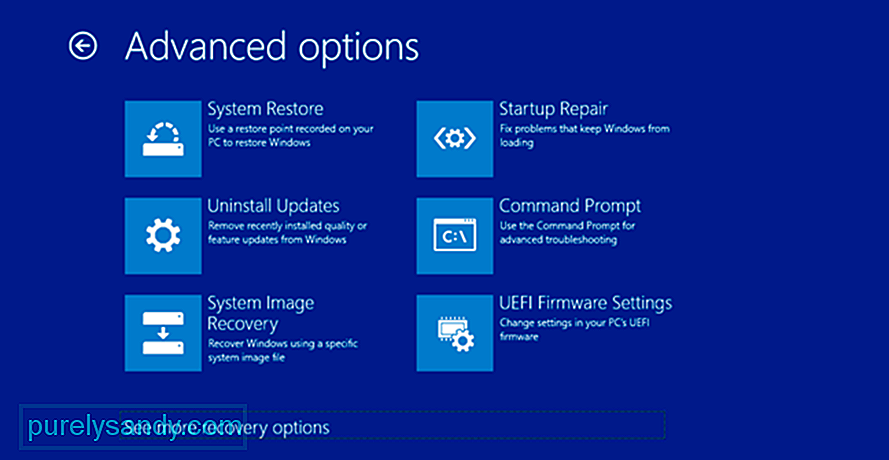 <п> Када дођете до обнављања система, видећете листу тачака враћања, али само ако их имате, одаберите најстарији. Од вас ће се такође затражити да <стронг> Скенирајте програме на које то утиче или програме који више неће бити доступни након завршетка поступка обнављања система. Да бисте завршили поступак обнављања система, само следите упутства на екрану. <п> Имајте на уму да ће вам алатка за обнављање система бити од помоћи само ако већ имате постављену тачку за обнављање. Ако то не учините, можда ће вам требати драстичније решење. Освежите овај рачунар <п> Када освежите овај рачунар, у основи ћете вратити Виндовс ОС на његову подразумевану конфигурацију. То значи да ће бити уклоњене све остале апликације и поставке, осим оних које долазе са оперативним системом Виндовс. Добра ствар у вези с овим је та што још увек можете задржати датотеке и директоријуме. <п> Ево како освежити овај рачунар у оперативном систему Виндовс 10: <ли> Идите на <стронг> Подешавања < / стронг> притиском на тастере <стронг> Виндовс + И . <ли> У прозору <стронг> Подешавања кликните на <стронг> Ажурирај & појачало; Опоравак да бисте видели опције ажурирања и опоравка система Виндовс. <ли> Кликните <стронг> Опоравак . <ли> Изаберите <стронг> Освежи рачунар без утицаја на датотеке . Ако желите да уклоните датотеке и фасцикле, одаберите <стронг> Уклони све и поново инсталирајте Виндовс. <ли> Да бисте наставили, притисните <стронг> Започните . После овога, само следите упутства на екрану. Како спречити инфекције малвером <п> Како се уверите да следећи пут не будете жртва неке гадне инфекције малвером? Ево неколико савета: <ул> <ли> Очистите рачунар од нежељених датотека, колачића и преузимања помоћу алата за поправак рачунара, јер на тај начин сајбер криминалци неће имати пуно информација које би вам могли украсти. <ли> Избјегавајте е-пошту непознатих слика док се не увјерите да су аутентичне. <ли> Не посјећујте странице које немају сигурносне печате или су означене у вашем прегледачу. <ли> Ако послујете у малој канцеларији, договорите се о заједничкој стратегији кибербезбедности. <ли> Често скенирајте свој рачунар решењем против злонамерног софтвера. <п> То ће бити све о вирусу Урсниф. Ако имате питања, коментаре или сугестије, слободно користите одељак за коментаре у наставку.
<п> Када дођете до обнављања система, видећете листу тачака враћања, али само ако их имате, одаберите најстарији. Од вас ће се такође затражити да <стронг> Скенирајте програме на које то утиче или програме који више неће бити доступни након завршетка поступка обнављања система. Да бисте завршили поступак обнављања система, само следите упутства на екрану. <п> Имајте на уму да ће вам алатка за обнављање система бити од помоћи само ако већ имате постављену тачку за обнављање. Ако то не учините, можда ће вам требати драстичније решење. Освежите овај рачунар <п> Када освежите овај рачунар, у основи ћете вратити Виндовс ОС на његову подразумевану конфигурацију. То значи да ће бити уклоњене све остале апликације и поставке, осим оних које долазе са оперативним системом Виндовс. Добра ствар у вези с овим је та што још увек можете задржати датотеке и директоријуме. <п> Ево како освежити овај рачунар у оперативном систему Виндовс 10: <ли> Идите на <стронг> Подешавања < / стронг> притиском на тастере <стронг> Виндовс + И . <ли> У прозору <стронг> Подешавања кликните на <стронг> Ажурирај & појачало; Опоравак да бисте видели опције ажурирања и опоравка система Виндовс. <ли> Кликните <стронг> Опоравак . <ли> Изаберите <стронг> Освежи рачунар без утицаја на датотеке . Ако желите да уклоните датотеке и фасцикле, одаберите <стронг> Уклони све и поново инсталирајте Виндовс. <ли> Да бисте наставили, притисните <стронг> Започните . После овога, само следите упутства на екрану. Како спречити инфекције малвером <п> Како се уверите да следећи пут не будете жртва неке гадне инфекције малвером? Ево неколико савета: <ул> <ли> Очистите рачунар од нежељених датотека, колачића и преузимања помоћу алата за поправак рачунара, јер на тај начин сајбер криминалци неће имати пуно информација које би вам могли украсти. <ли> Избјегавајте е-пошту непознатих слика док се не увјерите да су аутентичне. <ли> Не посјећујте странице које немају сигурносне печате или су означене у вашем прегледачу. <ли> Ако послујете у малој канцеларији, договорите се о заједничкој стратегији кибербезбедности. <ли> Често скенирајте свој рачунар решењем против злонамерног софтвера. <п> То ће бити све о вирусу Урсниф. Ако имате питања, коментаре или сугестије, слободно користите одељак за коментаре у наставку.
Иоутубе видео: Шта је вирус Урсниф
09, 2025

